- Forfatter Jason Gerald [email protected].
- Public 2023-12-16 11:31.
- Sist endret 2025-01-23 12:42.
Ved å legge til musikk på Facebook -siden din, kan du dele favorittsangene og albumene dine med alle dine Facebook -venner. Du kan inkludere musikk på Facebook ved å bruke delingsfunksjonene som er tilgjengelige på de fleste tredjeparts nettsteder, legge ut musikklenker direkte i nyhetsfeeden din eller legge til musikktjenester i din eksisterende Facebook Music-app.
Steg
Metode 1 av 3: Dele musikk fra tredjeparts nettsteder
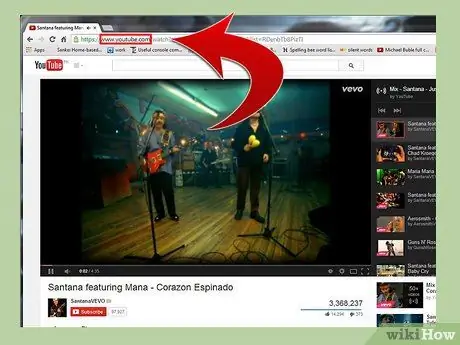
Trinn 1. Naviger til nettstedet som har musikken
Eksempler er YouTube og SoundCloud.
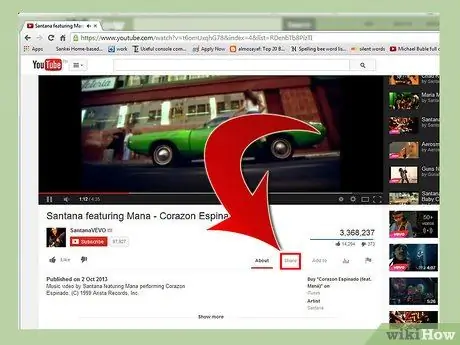
Trinn 2. Klikk på deleknappen ved siden av musikkvalget
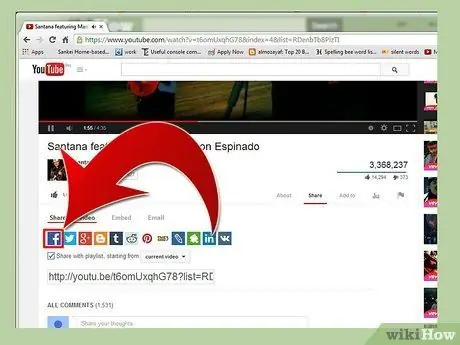
Trinn 3. Velg alternativet for Facebook når det spør deg hvordan du vil dele
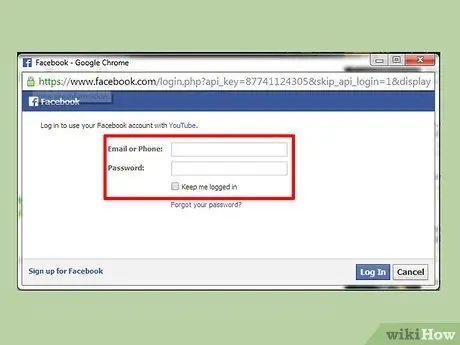
Trinn 4. Skriv inn påloggingsinformasjonen for Facebook
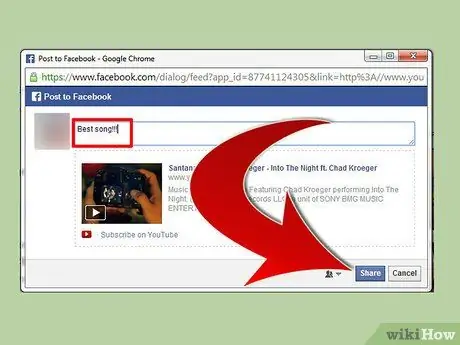
Trinn 5. Skriv en beskrivelse for musikken du ønsker, og klikk deretter Del
Musikken du ønsker blir sendt til Facebook News Feed og delt med alle dine Facebook -venner.
Metode 2 av 3: Installere en lenke til nyhetsfeed
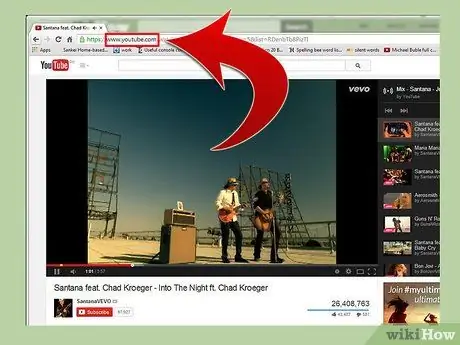
Trinn 1. Bla til siden som viser video- eller musikklippet
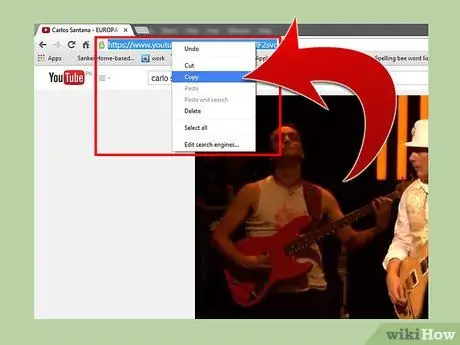
Trinn 2. Kopier nettadressen til nettstedet som vises i adressefeltet
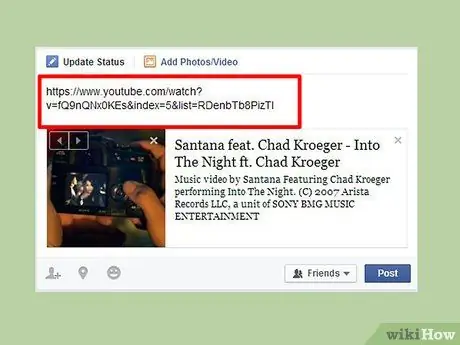
Trinn 3. Bla gjennom Facebook -profilen din, og lim inn lenken til nyhetsfeeden
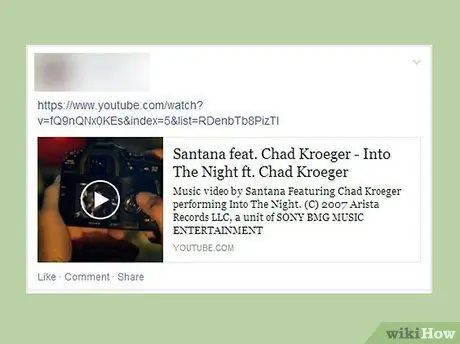
Trinn 4. Klikk på Legg ut
Musikklenken vil nå vises i Newsfeed og være tilgjengelig for alle dine Facebook -venner.
Hvis du deler musikk fra YouTube, vil selve videoklippet vises direkte i nyhetsfeeden din, slik at brukerne kan se videoen uten å forlate Facebook -siden din
Metode 3 av 3: Legge til Music Service til Facebook
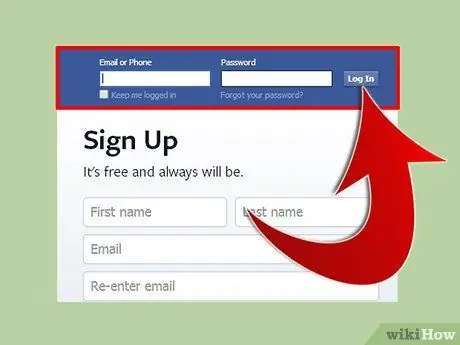
Trinn 1. Logg deg på Facebook -profilen din
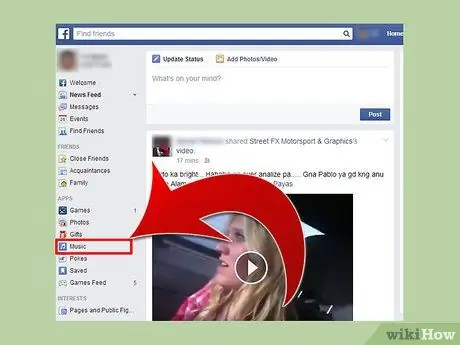
Trinn 2. Klikk på Musikk som er under Apps -delen i venstre sidefelt på hovedsiden din på Facebook
En tidslinje vil vises på skjermen som viser en dedikert nyhetsfeed som inneholder oppdateringer for all musikk og et "liker" -tegn.
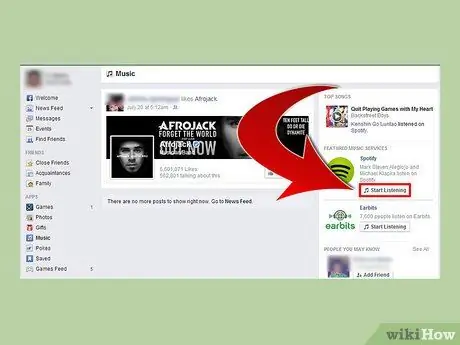
Trinn 3. Klikk på Start Listening ved siden av en av Facebooks populære musikktjenester som ligger på høyre sidefelt på Facebook
Eksempler på populære musikktjenester inkluderer Spotify og Earbits.
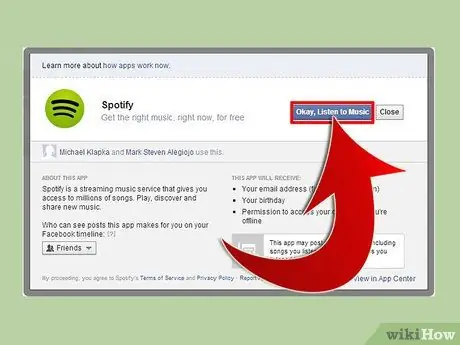
Trinn 4. Følg instruksjonene på skjermen for å koble Facebook-kontoen din til en tredjepartstjeneste
Du kan bli bedt om å åpne en egen konto for den tredjepartstjenesten og godta vilkårene og betingelsene.
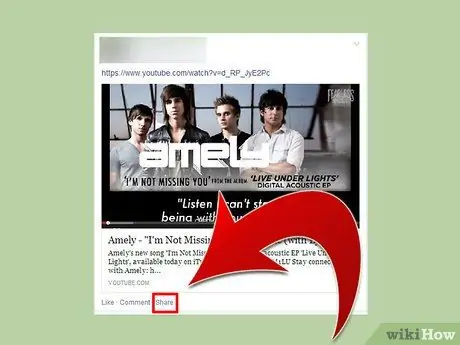
Trinn 5. Klikk deleknappen på Facebook mens du lytter til sangen du vil dele med Facebook-vennene dine når du bruker en tredjepartstjeneste
Den valgte sangen blir sendt til News Feed, og senere kan denne tjenesten sende periodiske oppdateringer om musikken du ønsker, til News Feed.






